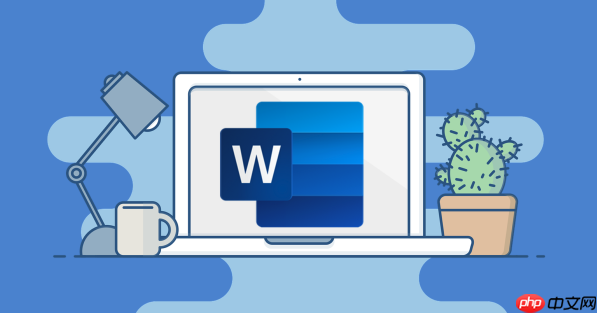
Word文档背景色调整,本质上就是改变页面本身的颜色,以此来降低屏幕白光对眼睛的刺激,让长时间的阅读或编辑体验更舒适。这不单单是个小技巧,对于我们这些每天和文档打交道的人来说,它直接关系到眼睛的健康和工作的效率。
在Word里调整背景色,其实非常直接: 打开你的Word文档,然后点击顶部菜单栏的“设计”选项卡。 在“设计”选项卡中,你会看到一个名为“页面颜色”的按钮。点击它,会弹出一个颜色选择器。 在这里,你可以选择任何你喜欢的颜色。对于护眼来说,通常建议选择柔和的浅绿色、米黄色或浅灰色。选择后,文档的背景色就会立即改变。 如果你想自定义更精确的颜色,可以选择“更多颜色”选项,通过RGB值或HSL值来精确调整。
谈到护眼,颜色选择确实有些门道。从我个人的经验和一些视觉心理学研究来看,最护眼的颜色并非某种单一的“万能色”,而是那些能有效降低屏幕对比度,同时又不会让眼睛感到压迫的柔和色调。
我发现,浅绿色是一个非常经典的护眼选择。比如,RGB值在
199, 237, 204
204, 232, 207
此外,柔和的米黄色或浅灰色也是不错的替代品。米黄色,比如RGB值
255, 250, 240
220, 220, 220
选择护眼色,核心在于“柔和”和“低对比度”。避免使用高饱和度、高亮度的颜色作为背景,它们只会让你的眼睛更快疲劳。尝试几种不同的柔和色,看看哪一种最让你感到舒适,因为每个人的视觉敏感度都有差异。
Word在护眼方面,除了页面颜色调整,其实还提供了一些非常实用的内置功能,它们往往被我们忽略,但却能显著提升阅读和编辑的舒适度。
首先,“阅读模式”是我个人非常喜欢的一个功能。在“视图”选项卡下,选择“阅读模式”,Word会立即将文档切换到一个简洁的阅读界面。这个模式会隐藏所有工具栏和菜单,只留下文档内容,并且会自动调整页边距和文字大小,让文档看起来更像一本电子书。它减少了界面的干扰,让你可以更专注于内容本身。在阅读模式下,背景通常也会自动优化,对比度更柔和。
其次,“深色模式”(或称“黑暗模式”)在较新版本的Word中也得到了支持。如果你使用的是Microsoft 365订阅或较新版本的Office,可以在“文件”->“账户”->“Office主题”中选择“黑色”或“深灰色”。这会将整个Word界面(包括工具栏、菜单和文档背景)都变成深色调。对于长时间在光线较暗环境下工作的人来说,深色模式能大幅减少屏幕亮度,降低对眼睛的刺激。当然,这需要你习惯在深色背景上阅读浅色文字。
再来,字体和字号的选择也是护眼的关键。虽然这不是Word的“功能”,但却是我们使用Word时可以主动优化的。选择清晰、易读的无衬线字体(如微软雅黑、思源黑体、Calibri或Arial),并确保字号足够大,避免眼睛过度聚焦。适当的行间距也能让文字不那么拥挤,提高阅读流畅性。
最后,别忘了缩放比例。在Word右下角可以调整文档的缩放比例。找到一个既能看清文字,又不用频繁滚动屏幕的比例,对眼睛的放松很有帮助。我通常会根据屏幕大小和文字密度,将缩放比例调整到100%到125%之间,确保一屏能显示足够的内容,同时文字又不会显得过小。
这些功能和设置,结合页面背景色的调整,能为我们构建一个更友好的文档工作环境。
长时间面对电脑屏幕,眼睛干涩、疲劳、视力模糊,甚至头痛,这些都是我们常说的“数字眼疲劳综合征”的症状。Word的护眼模式,无论是调整背景色、使用阅读模式还是深色模式,其核心益处都在于缓解这些症状,从而提升我们的工作效率和长期健康。
最直接的益处是显著降低眼睛疲劳。传统的Word白底黑字,对比度极高,就像一个小型手电筒直射你的眼睛,尤其是在光线不足的环境下。将背景色调整为柔和的浅色调,或者直接使用深色模式,能够有效降低屏幕整体亮度,减少刺眼感。眼睛不再需要频繁地适应高对比度,睫状肌的紧张度也会随之降低,这对于预防近视加深和缓解眼部酸胀感至关重要。
其次,它有助于提高专注力和阅读舒适度。当眼睛感到舒适时,我们的大脑就能更专注于文档内容本身,而不是分散精力去对抗视觉不适。这使得长时间的阅读、校对或写作变得不那么痛苦,甚至能提升文字的吸收效率。我发现,在使用护眼模式后,即使是处理大段文字,我也能保持更长时间的专注,减少了因眼睛疲劳而不得不中断工作的情况。
再者,对预防长期视力损伤也有积极作用。虽然不能说护眼模式能治愈或完全预防所有眼部问题,但它无疑是减少视觉压力的一种有效手段。持续的数字眼疲劳可能会导致视力下降、干眼症恶化等问题。通过优化屏幕显示,我们至少是在为眼睛提供一个更友好的工作环境,延缓这些问题的发生和发展。
最后,这关乎到整体的身体健康和工作体验。眼睛是获取信息的重要窗口,当眼睛不适时,很容易引发连锁反应,如颈椎僵硬(因为不自觉地前倾)、头痛甚至失眠。一个舒适的视觉环境,能够让我们在工作结束后,眼睛不那么疲惫,从而拥有更好的休息质量。这不仅是工作效率的问题,更是我们作为个体,对自身健康的投资。小小的背景色调整,背后是深远的健康考量。
以上就是Word文档背景色调整,护眼模式让阅读更舒适。的详细内容,更多请关注php中文网其它相关文章!

每个人都需要一台速度更快、更稳定的 PC。随着时间的推移,垃圾文件、旧注册表数据和不必要的后台进程会占用资源并降低性能。幸运的是,许多工具可以让 Windows 保持平稳运行。

Copyright 2014-2025 https://www.php.cn/ All Rights Reserved | php.cn | 湘ICP备2023035733号